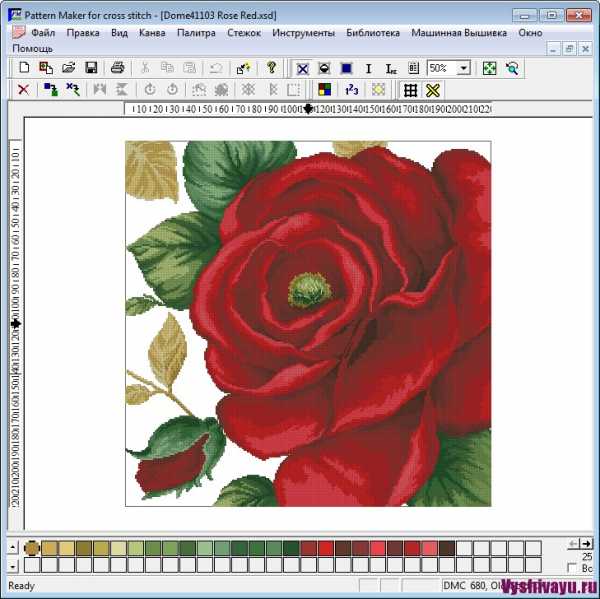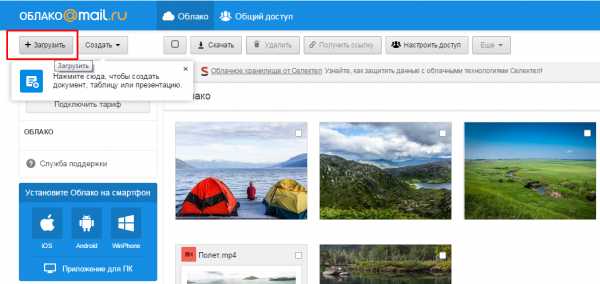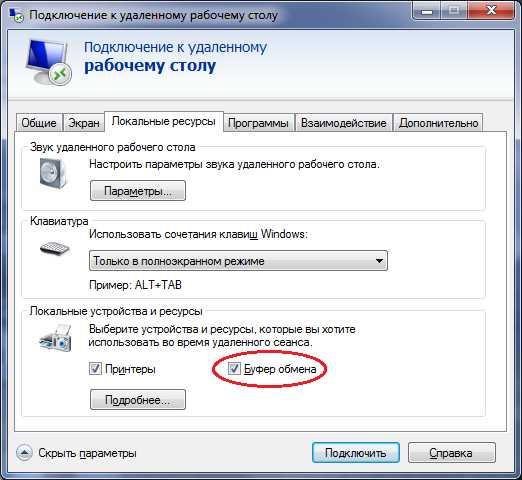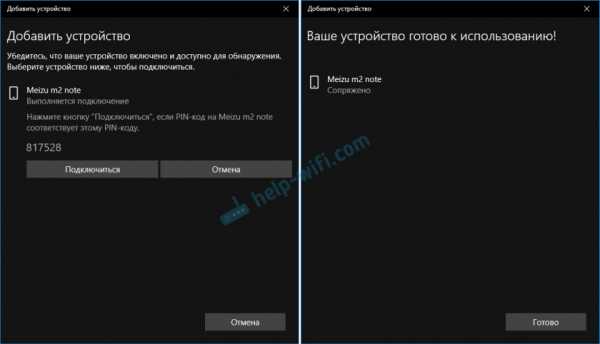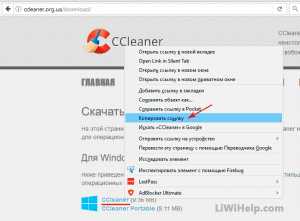Как в html сделать ссылку на файл
Создание ссылок в HTML
Приветствую Вас дорогие друзья! В этой статье мы поговорим о HTML ссылках. Это очень важный элемент и Вы, безусловно, должны знать, что это такое и где используются, так как ссылки присутствуют на каждом сайте.
Я еще не встретил в интернете такие сайты, чтобы не имели хотя бы одну ссылку. В первую очередь ссылки используются для связки страниц, то есть для того чтобы пользователь смог перейти с одной страницы на другую.
Также они используются в следующих случаях:
- Для того чтобы увеличить изображение на сайте.
- Для того чтобы скачать какой-то файл или посмотреть в браузере какой-то документ.
- Для того чтобы перейти к началу текущей страницы или к какому то абзацу другой страницы. Таким образом, делается ссылка на вверх.
Ссылки имеют следующий синтаксис:
<a href="адрес страницы" >Якорь ссылки </a>
Атрибут href является обязательным, в его значение указываем адрес страницы, на которую хотим перейти. Также в его значение мы можем указать путь к изображению или путь, к файлу которого хотим скачать.
Существует 2 типа адресов, это абсолютный адрес и относительный.
Абсолютный адрес это когда указываем адрес какого-то сайта из интернета, вместе с протоколом http. Например:
<a href="https://www.vk.com" >Социальная сеть ВКонтакте </a>
После клика по данной ссылке мы перейдём в социальную сеть ВКонтакте.
Относительный путь это путь относительно текущего файла. Допустим, в папку сайта находится два файла, главная страница index.html и страница о нас about.html. Для того чтобы мы смогли перейти с главной страницы на страницу о нас, в значение атрибута href у ссылки на главной странице нужно написать название файла который отвечает за страницу на которой хотим перейти. В нашем случае мы хотим сделать ссылку для перехода с главной странице на страницу о нас, поэтому в коде главной странице добавляем такую ссылку:
<a href="about.html" > Перейти на страницу О нас </a>
Изображение в качестве якоря ссылки
Вместо якоря ссылки может быть и изображение. Нажимая на изображение, мы перейдём на указанный адрес в значение атрибута ссылки href. Вот пример такой ссылки:
HTML код такой ссылки следующий:
<a href="https://ru.wikipedia.org/wiki/Angelina_Jolie" > <img src="images/angelinajolie.jpg" alt="Анжелина Джоли" /> </a>
Ссылка на изображение
Если в значение атрибута href указать адрес на какое-нибудь изображение, то при нажатии на данную ссылку, в браузере откроется изображение в полном ее размере.
Посмотрим это на примере. Напишем следующие строки в код странице.
<h2 align="center" > Ссылки </h2> <p> Для того чтобы посмотреть изображение в браузере, кликните на ее. </p> <p> <a href="images/bugatti.jpeg" > <img src="images/bugatti.jpeg" alt="Bugatti" /> </a> </p>
Открываем страницу в браузере и смотрим на результат:
После клика на изображение, оно откроется в браузере.
Ссылка на файл
А теперь сделаем так чтобы пользователь смог скачать со страницы какой-нибудь файл. Этот файл может быть какой-то документ, какая-то песня, торрент-файл или архив.
И так для того чтобы это реализовать нужно в значение атрибута ссылки href, указать путь к файлу для скачивания. Например, нужно сделать так чтобы пользователь смог скачать какой-нибудь документ с расширением .docx. Для начала на хостинге сайта создаем папку для файлов, назовем ее, например files. Вставляем в созданную папку нужный файл и в коде страницы пишем следующие строки:
<p> <a href="files/document.docx"> Скачать Документ </a> </p>
Теперь, когда пользователь нажмет на ссылку скачать документ, сразу начнется скачивание файла.
Аналогично можно сделать и с остальными типами файлов.
И на этом все. Из этой статьи Вы узнали следующие:
- Как создать ссылку на другую страницу.
- Как сделать изображение ссылкой.
- Как сделать ссылку на изображение
- Как создать ссылку на файл.
Теперь Вы сможете сделать все это сами. Без чьей либо помощи.
Похожие статьи:
Видео:
Понравилась статья?
Тогда поделитесь ею с друзьями и подпишитесь на новые интересные статьи.
Поделиться с друзьями:
Подписаться на новые статьи:
Поддержите пожалуйста мой проект!
Следующая статья >>Если у Вас есть какие-то вопросы или предложения, то можете писать их в комментариях или мне на почту [email protected]. И если Вы заметили какую-то ошибку в статье, то прошу Вас, сообщите мне об этом, и в ближайшее время я всё исправлю.
Добавляйтесь ко мне в друзья в:
Добавляйтесь в мои группы:
Подпишитесь на мои каналы:
Автор статьи: Мунтян Сергей
Копирование материалов с сайта sozdatisite.ru ЗАПРЕЩЕНО!!!
Дата добавления: 2015-12-11 11:50:05
Ссылки | htmlbook.ru
Ссылки являются основой гипертекстовых документов и позволяют переходить с одной веб-страницы на другую. Особенность их состоит в том, что сама ссылка может вести не только на HTML-файлы, но и на файл любого типа, причем этот файл может размещаться совсем на другом сайте. Главное, чтобы к документу, на который делается ссылка, был доступ. Иными словами, если путь к файлу можно указать в адресной строке браузера, и файл при этом будет открыт, то на него можно сделать ссылку.
Для создания ссылки необходимо сообщить браузеру, что является ссылкой, а также указать адрес документа, на который следует сделать ссылку. Оба действия выполняются с помощью тега <a>. Общий синтаксис создания ссылок следующий.
<a href="URL">текст ссылки</a>Атрибут href определяет URL (Universal Resource Locator, универсальный указатель ресурса), иными словами, адрес документа, на который следует перейти, а содержимое контейнера <a> является ссылкой. Текст, расположенный между тегами <a> и </a>, по умолчанию становится синего цвета и подчеркивается. В примере 8.1 показано создание нескольких ссылок на разные веб-страницы.
Пример 8.1. Добавление ссылок
<!DOCTYPE HTML PUBLIC "-//W3C//DTD HTML 4.01//EN" "http://www.w3.org/TR/html4/strict.dtd"> <html> <head> <meta http-equiv="content-type" content="text/html; charset=utf-8"> <title>Ссылки на странице</title> </head> <body> <p><a href="dog.html">Собаки</a></p> <p><a href="cat.html">Кошки</a></p> </body> </html>В данном примере создаются две ссылки с разными текстами. При щелчке по тексту «Собаки» в окне браузера откроется документ dog.html, а при щелчке на «Кошки» — файл cat.html.
Результат примера показан на рис. 8.1. Обратите внимание, что при наведении курсора мыши на ссылку, в строке состояния браузера отображается полный путь к ссылаемому файлу.
Рис. 8.1. Вид ссылок на странице
Если указана ссылка на файл, которого не существует, например, его имя в атрибуте href набрано с ошибкой, то такая ссылка называется битая. Битых ссылок следует категорически избегать, поскольку они вводят посетителей сайта в заблуждение. Так, при щелчке по ссылке из примера 8.1 в браузере Safari откроется не сам документ, а окно с предупреждением (рис. 8.2).
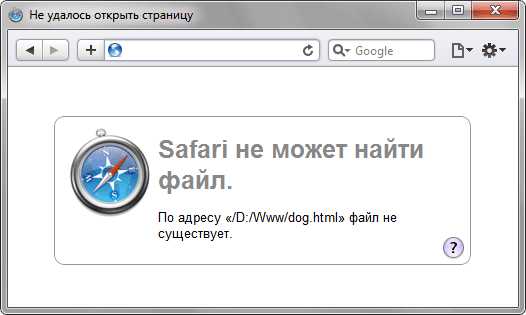
Рис. 8.2. Результат при открытии битой ссылки
Естественно, подобное сообщение будет различаться в браузерах, но смысл остается один — документ, на который ведет ссылка, не может быть открыт. Чтобы не возникало подобных ошибок, тестируйте все ссылки на их работоспособность и сразу же устраняйте имеющиеся погрешности.
Файл по ссылке открывается в окне браузера только в тех случаях, когда браузер знает тип документа. Но поскольку ссылку можно сделать на файл любого типа, то браузер не всегда может отобразить документ. При этом выводится сообщение, как следует обработать файл — открыть его или сохранить в указанную папку. Например, в браузере Firefox выводится следующее окно (рис. 8.3).

Рис. 8.3. Окно для выбора действия с файлом в Firefox
Как сделать ссылку в HTML?
В данном уроке мы поговорим о том, как сделать ссылку в HTML. Ссылки очень часто используются на сайтах, они позволяют переходить с одной страницы сайта на другую. Особенностью ссылок является то, что они могут вести не только на веб-страницу, но и на файлы, изображения и др.
Ссылки могут быть внутренние и внешние. По внутренним ссылкам осуществляется переход на страницы и файлы внутри одного сайта. Внешние ссылки ведут на сторонние сайты, документы и файлы. При этом, задаются эти виды ссылок, практически, одинаково.
Как сделать ссылку в HTML, примеры
Чтобы создать ссылку используется тег <a>. Данный тег имеет определенные атрибуты:
1. HREF — отвечает за то, куда должна вести ссылка. Стандартная ссылка задается следующим образом: <a href="адрес ссылки">Текст ссылки</a>.
2. TARGET — отвечает за то, в каком окне будет открываться документ. По умолчанию новый документ открывается в текущем окне браузера. Атрибут «target» позволяет открывать ссылку в новом окне браузера. Данный атрибут имеет следующие параметры:
- _blank — загружает страницу в новом окне;
- _self — загружает страницу в текущем окне;
- _parent — загружает страницу во фрейм-родитель;
- _top — отменяет все фреймы и загружает страницу в новом окне.
3. NAME — используется для перехода к конкретной области внутри страницы. После символа «решетка» указывается в кавычках ключевое слово (закладка или метка). Для перехода к этой метке используется ссылка, в которой данная метка прописывается.
Рассмотрим, как сделать ссылку в HTML на примерах:
Пример 1. Внешняя ссылка.
<html> <head> <title>Пример внешней ссылки</title> </head> <body> <p><a href="//siteblogger.ru">Перейти на сайт</a></p> </body> </html>
В данном примере ссылка называется «Перейти на сайт», она ведет на мой сайт.
Пример 2. Внешняя ссылка, открывающаяся в новом окне.
<a href="//siteblogger.ru" target="_blank" title="Текст подсказки для ссылки">Перейти на сайт</a>
В данном примере ссылка будет открываться в новом окне. При наведении на ссылку будет появляться текст подсказки, прописанный в «title».
Пример 3. Внутренняя ссылка.
<a href="/uroki-wordpress/wordpress-lessons.html">Бесплатные уроки по WordPress</a>
Пример 4. Изображения в качестве ссылок.
<html> <head> <title>Пример изображения в качестве ссылки</title> </head> <body> <p><a href="kak-sozdat-sait.html"><img src="Рисунок.jpg"></a></p> </body> </html>
Пример 5. Ссылка на определенную область внутри страницы.
<html> <head> <title>Пример ссылки на определенное место на странице</title> </head> <body> <p><a href="list">Перейти к тексту</a></p> <p>Текст страницы...</p> <a name="#list"></a> </body> </html>
В данном примере на странице ставится метка «list» с помощью атрибута «name». Ссылка на эту метку обеспечит переход в определенную область страницы.
Пример 6. Ссылка на скачивание файла.
<a href="distr.rar" target="_blank">Скачать файл</a>
Пример 7. Ссылка на электронную почту.
<a href="mailto:[email protected]">Написать письмо</a>
Можно задавать цвет ссылок с помощью атрибутов, которые указываются в теге «body» в качестве параметров. Рассмотрим эти атрибуты:
- link — не посещенная ссылка, по умолчанию она отображается синим цветом;
- alink — активная ссылка, по умолчанию имеет красный цвет;
- vlink — посещенная ссылка, имеет по умолчанию фиолетовый цвет.
Пример 8. Задание цвета ссылкам.
<html> <head> <title>Пример задания цвета у ссылок</title> </head> <body link="blue" vlink="black" alink="red"> ... </body> </html>
Таким образом, мы разобрались по какому принципу создаются ссылки в HTML. Ссылкам можно придавать определенные стили оформления. Про стили ссылок в CSS можно посмотреть в уроке, перейдя по ссылке.
Понравилось? Поделитесь с друзьями!
Как сделать ссылку | htmlbook.ru
Для создания ссылки необходимо сообщить браузеру, что является ссылкой, а также указать адрес документа, на который следует сделать ссылку. Оба действия выполняются с помощью тега <a>, который имеет единственный обязательный атрибут href. В качестве значения используется адрес документа (URL).
Адрес ссылки может быть абсолютным и относительным. Абсолютные адреса работают везде и всюду независимо от имени сайта или веб-страницы, где прописана ссылка. Начинаются они с указания протокола передачи данных. Так, для веб-страниц это обычно HTTP (HyperText Transfer Protocol, протокол передачи гипертекста), соответственно, абсолютные ссылки начинаются с ключевого слова http:// (пример 1).
Пример 1. Использование абсолютных ссылок
<!DOCTYPE HTML PUBLIC "-//W3C//DTD HTML 4.01//EN" "http://www.w3.org/TR/html4/strict.dtd"> <html> <head> <meta http-equiv="Content-Type" content="text/html; charset=utf-8"> <title>Абсолютная ссылка</title> </head> <body> <p><a href="http://www.yandex.ru">Поисковая система Яндекс</a></p> </body> </html>Относительные ссылки, как следует из их названия, построены относительно текущего документа или адреса.
Примеры относительных адресов
/
/demo/ Эти две ссылки называются неполные и указывают веб-серверу загружать файл index.html (или default.html), который находится в корне сайта или папке demo. Если файл index.html отсутствует, браузер, как правило, показывает список файлов, находящихся в данном каталоге.
/images/pic.gif Слэш перед адресом говорит о том, что адресация начинается от корня сайта. Ссылка ведет на рисунок pic.gif, который находится в папке images. А та в свою очередь размещена в корне сайта.
../help/me.html Две точки перед именем указывают браузеру перейти на уровень выше в списке каталогов сайта.
manual/info.html Если перед именем папки нет никаких дополнительных символов, вроде точек, то она размещена внутри текущего каталога (пример 2).
Пример 2. Использование относительных ссылок
<!DOCTYPE HTML PUBLIC "-//W3C//DTD HTML 4.01//EN" "http://www.w3.org/TR/html4/strict.dtd"> <html> <head> <meta http-equiv="Content-Type" content="text/html; charset=utf-8"> <title>Относительная ссылка</title> </head> <body> <p><a href="images/xxx.jpg">Посмотрите на мою фотографию!</a></p> <p><a href="tip.html">Как сделать такое же фото?</a></p> </body> </html>Иногда можно встретить в адресе ссылки путь в виде ./file/doc.html. Точка со слэшем (символ /) означает, что отсчет ведется от текущей папки. Подобная запись избыточна и ее можно сократить до file/doc.html.
Ссылки HTML, как сделать ссылку (гиперсылку) в html. Уроки для начинающих академия
Ссылки встречаются практически на всех веб-страницах. Ссылки позволяют пользователям щелкать их путь от страницы к странице.
HTML ссылки-гиперссылки
Ссылки HTML являются гиперссылками.
Вы можете щелкнуть по ссылке и перейти к другому документу.
При наведении указателя мыши на ссылку, стрелка мыши превратится в маленькую руку.
Примечание: Ссылка не обязательно должна быть текстом. Это может быть изображение или любой другой HTML-элемент.
HTML ссылки-синтаксис
В HTML ссылки определяются тегом <a>:
<a href="url">текст ссылки</a>
Пример
<a href="https://html5css.ru/html/">Посетите наш HTML Справочник</a>
href атрибут указывает адрес назначения (https://html5css.ru/HTML/) ссылки.
текст ссылки является видимой частью (см. наш учебник по HTML).
Щелчок по тексту ссылки отправит вас по указанному адресу.
Примечание: Без косой черты на адреса вложенных папок, вы можете создать два запроса на сервер. Многие серверы автоматически добавляют косую черту к адресу, а затем создают новый запрос.
Локальные ссылки
В приведенном выше примере используется абсолютный URL (полный веб-адрес).
Локальная ссылка (ссылка на тот же веб-узел) указывается с относительным URL-адресом (без http://www....).
Пример
<a href="html_images.php">HTML Images</a>
Цвета ссылок HTML
По умолчанию ссылка будет выглядеть так (во всех браузерах):
- Непосещаемая ссылка подчеркнута и синяя
- Посещаемая ссылка подчеркнута и пурпурная
- Активная ссылка подчеркнута и красная
Можно изменит
Учебник HTML 5. Статья "Ссылки"
Мы с Вами подошли к той теме, которая требует максимальное количество вашего внимания, поняв эту тему, вы без проблем сможете выстроить структуру будущего сайта.
Основная функция ссылок заключается в том, что они позволяют переходить с одного HTML документа на другой, либо содержать адрес файла, предназначенного для открытия в браузере пользователя, или для его дальнейшего скачивания.
Если вы активно пользуетесь интернет, то, думаю, вы замечали, что ссылки могут ссылаться на страницу / файл, который находится совершенно на другом сервере, давайте рассмотрим от чего это зависит.
В HTML гиперссылки (или просто "ссылки") определяются тегом <a> (HTML Anchor Element).
Например:
<!DOCTYPE html> <html> <head> <title>Пример размещения ссылки в HTML документе<title> </head> <body> <a href = "http://www.yandex.ru">Найдется всё</a> </body> </html>
В браузере же это будет отображаться по умолчанию следующим образом: Найдется всё.
Мы уже с Вами неоднократно говорили, что некоторые теги используются только совместно с атрибутами (бесполезны сами по себе) и это снова тот случай. Атрибут href (аббревиатура от hyper reference) - это основной атрибут тега <a>, указывающий браузеру, URL-адрес страницы, куда ведет ссылка. Единый указатель ресурса (англ. Uniform Resource Locator, URL) — единообразный локатор (определитель местонахождения) ресурса.
Относительные и абсолютные пути ссылок
Многие, кто начинают только изучать язык гипертекстовой разметки, сталкиваются с трудностями при указании путей к файлам, ведь не всегда страница или даже изображение будет в той же папке, что и текущий HTML документ. Давайте детально разберем как правильно задавать пути, научимся отличать относительные пути от абсолютных и рассмотрим отличия корня веб-сервера от корня вашего диска.
В приведенном в начале статьи примере используется абсолютный адрес пути. Название абсолютный связано с тем, что мы задаем полный веб-адрес страницы в качестве пути к файлу. Ниже приведены примеры указания абсолютных путей:
<a href = "https://www.yandex.ru">Содержимое элемента</a> <!-- указываем полный путь (протокол https) --> <a href = "http://www.yandex.ru">Содержимое элемента</a> <!-- указываем полный путь (протокол http) --> <a href = "//www.yandex.ru">Содержимое элемента</a> <!-- допускается указывать полный путь без протокола -->
Обращаю Ваше внимание, что в большинстве случаев, абсолютные пути ссылок применяются для страниц или файлов, которые находятся на других ресурсах (распологаются не на том же сервере, что и страница с которой ссылаются).
Если страница или файл на который ссылаются расположен на том же сервере, что и страница с которой ссылаются, то, как правило используются относительные адреса ссылок. Основная особенность относительных ссылок заключается в том, что они размещаются относительно корня сайта или относительно текущего HTML документа.
Путь относительно текущего документа
Предлагаю для начала разобраться с путями относительно текущего HTML документа. Независимо в каких дебрях находится файл, путь вы будете задавать относительно этого файла, этим методом вы будете пользоваться и в практическом задании.
В примерах, когда мы размещали на нашей странице изображения, то мы указывали путь, как раз относительно текущего документа. Давайте рассмотрим аналогичный пример, но также укажем ссылку на html документ, расположенный в той же папке, что и сам файл:
Пример подключения файлов:
<!DOCTYPE html> <html> <head> <title>Пример подключения файлов к HTML документу из той же папки<title> </head> <body> <img src = "image.png" alt = "someimage info"> <!-- размещаем изображение --> <a href = "page.html">Содержимое элемента</a> <!-- ссылаемся на страницу --> </body> </html>
Перейдем к следующему примеру, допустим у нас есть файл index.html, в этом же каталоге есть папка (каталог) с именем etc из которой нам необходимо подключить изображение и сделать ссылку на документ page.html:
<!DOCTYPE html> <html> <head> <title>Пример подключения файлов из дочернего каталога<title> </head> <body> <img src = "etc/image.png" alt = "someimage info"> <!-- размещаем изображение из дочернего каталога --> <a href = "etc/page.html">Содержимое элемента</a> <!-- ссылаемся на страницу, из дочернего каталога --> </body> </html>
Обратите внимание, как мы указываем путь к нашим файлам - мы задаем название каталога и через прямой слеш указываем название необходимого нам файла. Данный каталог является по отношению к текущему каталогу дочерним и чтобы подключить необходимые файлы мы спускаемся на один уровень ниже (название_каталога/необходимый_файл).
Ну и заключительный пример, в котором нам необходимо подключить к нашей странице изображение, которое находится в каталоге, который расположен на два уровня выше текущей страницы и необходимо добавить ссылку, которая находится на один уровень выше текущей страницы:
<!DOCTYPE html> <html> <head> <title>Пример подключения файлов из родительского каталога<title> </head> <body> <img src = "../../image.png" alt = "someimage info"> <!-- размещаем изображение, которое находится на 2 уровня выше --> <a href = "../page.html">Содержимое элемента</a> <!-- ссылаемся на страницу, которая находится на 1 уровень выше --> </body> </html>
Обратите внимание, что если файл находится в родительской папке, то необходимо использовать символы ../ это позволит подняться на один уровень вверх. Вы можете, используя символы ../ подниматься вверх пока не доберетесь до корневой папки Вашего сайта или жесткого диска.
Путь относительно корня сайта
Хочу сразу обратить ваше внимание, чтобы путь относительно корня сайта работал на локальном компьютере, то у вас должна быть установлена программная среда, которая позволяет эммулировать веб-сервер.
Если вы планируете создавать сайты и у вас нет среды для ваших тренировок, то рекомендую Вам скачать программный комплекс, предназначенный для локальной разработки, отладки и тестирования веб проектов. Я использую Open Server, он предназначен для пользователей, которые используют операционную систему Windows. В качестве аналога Open Server под Mac, могу предложить MAMP, если он вам не подойдет, можете попробовать выбрать другой. Мы не будем использовать эти программные среды для практических занятий (можете установить после обучения HTML / CSS).
Перейдем к следующему примеру, в котором нам необходимо подключить файлы, которые находятся на веб-сервере. На примере куска этого сайта, подключим из папок primer по одному изображению и одному html файлу:
Как и при использовании абсолютных адесов, способ задавать путь относительно корня сайта довольно-таки прост. Разница заключается лишь в том, что у нас отпадает необходимость указывать имя домена, ну и соответственно относительные пути используются только в рамках одного сервера.
<!DOCTYPE html> <html> <head> <title>Пример подключения файлов относительно корня сайта<title> </head> <body> <img src = "/html/primer/anyimage.png" alt = "someimage info"> <!-- размещаем изображение, которое находится на 2 уровня ниже относительно корня сайта --> <a href = "/html/primer/anypage.html">Содержимое элемента</a> <!-- ссылаемся на страницу, которая находится на 2 уровня ниже относительно корня сайта --> <img src = "/css/primer/anyimage.png" alt = "someimage info"> <!-- размещаем изображение, которое находится на 2 уровня ниже относительно корня сайта --> <a href = "/css/primer/anypage.html">Содержимое элемента</a> <!-- ссылаемся на страницу, которая находится на 2 уровня ниже относительно корня сайта --> </body> </html>
Обратите внимание, что необходимо указывать прямой слэш в начале пути, это сообщает браузеру пользователя, что путь начинается с корневого каталога.
Достаточно указать в адресе один прямой слэш, чтобы с любой страницы сайта перейти на главную страницу сайта (<a href = "/").
Атрибут target
Атрибут target используется для того, чтобы указать браузеру, где необходимо открыть веб страницу. Следующий пример открывает документ в новом окне браузера:
<a href="http://yandex.ru" target="_blank">Поиск </a>
Ниже представлены все значения этого атрибута:
| Атрибут | Значение | _blank | Загружает страницу в новое окно браузера. |
|---|---|
| _self | Загружает страницу в текущее окно. Это значение по умолчанию. |
| _parent | Загружает страницу во фрейм-родитель, если фреймов нет, то это значение работает как _self. |
| _top | Отменяет все фреймы и загружает страницу в полном окне браузера, если фреймов нет, то это значение работает как _self. |
| framename | Открывает ссылку в указанном фрейме. |
Работа с фреймами будет рассмотрена позднее в статье учебника "HTML фреймы".
Атрибут mailto
Использование атрибута "mailto" в HTML документе позволяет создать ссылку для отправки письма:
<a href = "mailto:[email protected]">Написать автору</a>
Для того, чтобы ссылки mailto корректно работали необходимо чтобы на компьютере или в браузере посетителя был настроен почтовый / веб клиент по умолчанию, иначе при клике на ссылку ничего не произойдет.
В значении атрибута можно сразу указать значения для заголовков (тема, копии, тело письма и т.п.). Пробелы и переносы строки нельзя вставить без кодирования:
<a href = "mailto:[email protected]?subject=Тема%20моего%20письма&[email protected]&body= Здравствуй%20уважаемый%20автор">Написать автору</a>
Где:
- subject—тема письма.
- cc—копия письма.
- bcc—скрытая копия письма.
- body—тело письма.
Допустимо указывать несколько адресов (либо не указывать вовсе):
<a href=" mailto:[email protected], mailto:[email protected] ">Написать автору </a>
Изображение как ссылка
Для того, чтобы использовать изображение в качестве ссылки, вам необходимо поместить изображение между тегами <a> </a>:
<!DOCTYPE html> <html> <head> <title>Использование изображения в качестве ссылки<title> </head> <body> <a href = "http://yandex.ru"> <img src="10.jpg" alt="Поиск в Яндекс"> <!-- размещаем изображение в качестве содержимого гиперссылки --> </a> </body> </html>
При этом при клике на картинку будет осуществлён переход по указанной ссылке:
Размещение файлов на сайте для скачивания
С выходом HTML 5 тег <a> обзавелся таким новым атрибутом как download, он сообщает браузеру пользователя, что необходимо скачать документ, указанный в адресе ссылки, а не переходить по ней.
<!DOCTYPE html> <html> <head> <title>Пример подключения файлов относительно корня сайта<title> </head> <body> <a href = "/path/to/file.mp3" download>Содержимое элемента</a> <!-- указываем файл, который предназначается для скачивания --> </body> </html>
Обращаю Ваше внимание, что к сожалению, в настоящее время еще не все браузеры поддерживают применение этого атрибута:
Если использовать только HTML, то единственный вариант, который позволит посетителям скачать, а не открыть, с вашего сайта, например, текстовый файл, это поместить его предварительно в архив (заархивировать файл). Алгоритм работы любого браузера такой, что если он не может открыть файл (не поддерживает формат), то он предлагает скачать / скачивает файл.
Вопросы и задачи по теме
Перед тем как перейти к изучению следующей темы пройдите практическое задание:
- Для выполнения задания вам понадобится скачать архив и скопировать содержимое архива в любую папку на вашем жестком диске:
- Используя полученные знания и не изменяя структуры архива составьте следующую HTML страницу (index.html в архиве), которая содержит четыре ссылки:
Практическое задание № 4.
Первая ссылка "Информация о примере" должна вести на родительскую страницу (на уровень выше), т.е. при клике вы должны перейти на эту страницу:
Обратите внимание, что на странице необходимо сделать две ссылки: первая - относительная ссылка, которая должна вести обратно на главную страницу (при клике вы должны перейти на нее), а вторая - абсолютная, при клике на нее осуществляется переход на сайт basicweb.ru.
Вторая и третяя ссылка представляют из себя ссылки-изображения, при клике на них происходит переход на страницы, расположенные в дочерних каталогах (html и css). Сделайте так, чтобы при клике на изображение CSS страница открывалась в новом окне. Изображения находятся в каталоге images.
Внутри этих страниц должно быть размещено аналогичное изображение, при клике на которое должен быть осуществлен переход обратно на главную страницу:
Заключительная задача заключается в том, чтобы при клике на четвертую ссылку запускалось скачивание архива, расположенного в дочернем каталоге download
- Результат примера вы можете скачать после выполнения задач для самопроверки:
© 2016-2020 Денис Большаков, замечания и предложения по работе сайта Вы можете направить по адресу [email protected]
HTML-ссылок Гиперссылки
Ссылки можно найти почти на всех веб-страницах. Ссылки позволяют пользователям переходить от страницы к странице.
HTML-ссылки - гиперссылки
HTML-ссылки являются гиперссылками.
Вы можете щелкнуть ссылку и перейти к другому документу.
Когда вы наводите указатель мыши на ссылку, стрелка мыши превращается в маленькую руку.
Примечание: Ссылка не обязательно должна быть текстовой. Ссылка может быть изображением или любой другой элемент HTML!
HTML-ссылки - синтаксис
Тег HTML определяет гиперссылку.Он имеет следующий синтаксис:
Самый важный атрибут элемента - это Атрибут href , который указывает место назначения ссылки.
Текст ссылки - это часть, которая будет видна читателю.
Щелчок по тексту ссылки отправит читателя на указанный URL-адрес.
Пример
В этом примере показано, как создать ссылку на W3Schools.com:
Попробуй сам "По умолчанию во всех браузерах ссылки будут выглядеть следующим образом:
- Непосещенная ссылка подчеркнута синим цветом
- Посещенная ссылка подчеркнута фиолетовым цветом
- Активная ссылка подчеркнута красным
Совет: Ссылки, конечно, можно стилизовать с помощью CSS, чтобы еще один взгляд!
HTML-ссылки - целевой атрибут
По умолчанию связанная страница будет отображаться в текущем окне браузера.Чтобы изменить это, вы должны указать другую цель для ссылки.
Атрибут цели указывает, где открыть связанный документ.
Атрибут цели может иметь одно из следующих значений:
-
_self- По умолчанию. Открывает документ в то же окно / вкладка, в котором было нажано -
_blank- открывает документ в новом окне или вкладке -
_parent- открывает документ в родительском фрейме -
_top- Открывает документ полностью в окне
Пример
Используйте target = "_ blank", чтобы открыть связанный документ в новом окне или вкладке браузера:
Попробуй сам "Абсолютные и относительные URL-адреса
В обоих приведенных выше примерах используется абсолютный URL (полный веб-адрес). в атрибуте href .
Локальная ссылка (ссылка на страницу на том же веб-сайте) указывается с относительный URL (без часть "https: // www"):
Пример
Абсолютные URL-адресаW3C
Родственник URL-адреса
Попробуй сам "
HTML-ссылки - использовать изображение как ссылку
Чтобы использовать изображение в качестве ссылки, просто поместите внутри тега
tag:
Пример
Попробуй сам "Ссылка на адрес электронной почты
Используйте mailto: внутри href для создания ссылки, которая открывает почтовую программу пользователя (чтобы пусть отправят новое письмо):
Кнопка как ссылка
Чтобы использовать кнопку HTML в качестве ссылки, необходимо добавить код JavaScript.
JavaScript позволяет указать, что происходит при определенных событиях, например, щелчком кнопки:
Пример
кнопка < > Учебное пособие по HTML
Попробуй сам "Названия ссылок
Атрибут title определяет дополнительную информацию об элементе. Информация чаще всего отображается в виде текста всплывающей подсказки при наведении курсора мыши на элемент.
Пример
Посетите наше руководство по HTML
Попробуй сам "Подробнее об абсолютных и относительных URL-адресах
Пример
Используйте полный URL-адрес для ссылки на веб-страницу:
Попробуйте сами »
Пример
Ссылка на страницу, расположенную в папке html на текущем веб-сайте:
Попробуйте сами »
Пример
Ссылка на страницу, расположенную в той же папке, что и текущая страница:
Попробуйте сами »
Краткое содержание главы
- Используйте элемент
- Используйте атрибут
href, чтобы определить адрес ссылки - Используйте атрибут
target, чтобы определить, где открыть связанный документ - Используйте элемент
- Используйте
mailto:схема внутриАтрибут hrefдля создания ссылки, открывающей программу электронной почты пользователя
HTML-теги ссылок
| Тег | Описание |
|---|---|
| Определяет гиперссылку |
.
Как я могу создать ссылку для скачивания в HTML?
Переполнение стека- Около
- Товары
- Для команд
- Переполнение стека Общественные вопросы и ответы
- Переполнение стека для команд Где разработчики и технологи делятся частными знаниями с коллегами
javascript - как связать js с файлом html?
Переполнение стека- Около
- Товары
- Для команд
- Переполнение стека Общественные вопросы и ответы
- Переполнение стека для команд Где разработчики и технологи делятся частными знаниями с коллегами
html - Как создать ссылку для скачивания на текстовый файл?
Переполнение стека- Около
- Товары
- Для команд
- Переполнение стека Общественные вопросы и ответы
- Переполнение стека для команд Где разработчики и технологи делятся частными знаниями wi
как связать локальный файл с html-запросом в блестящем UI.R?
Переполнение стека- Около
- Товары
- Для команд
- Переполнение стека Общественные вопросы и ответы
- Переполнение стека для команд
Как связать HTML-файл в Trac
Переполнение стека- Около
- Товары
- Для команд
- Переполнение стека Общественные вопросы и ответы
- Переполнение стека для команд Где разработчики и технологи делятся частными знаниями с коллегами
- Вакансии Программирование и связанные с ним технические возможности карьерного роста
- Талант Нанимайте технических специалистов и создавайте свой бренд работодателя
- Реклама Обратитесь к разработчикам и технологам со всего мира
- О компании
Загрузка…
- Авторизоваться зарегистрироваться
-
текущее сообщество
- Переполнение стека Помогите болтать